Cuando organice sus datos en Numbers, en Mac o iOS, una característica conveniente es la posibilidad de congelar columnas y filas.
Si congela una o ambas áreas, puede desplazarse por hojas de cálculo de gran tamaño sin dejar de ver las cabeceras. Por lo tanto, nunca perderá de vista los datos que está viendo. A continuación se explica cómo congelar columnas y filas en Números en Mac e iOS.
Congelar columnas y filas en Números en Mac
Tabla y sumario del artículo
Abre tu hoja de cálculo en Números en Mac y sigue estos pasos.
1) Seleccione la tabla en su hoja. Puede hacerlo haciendo clic en cualquier área de la tabla.
2) Haga clic en Tabla en la barra de menús.
3) Seleccionar Congelar filas de encabezado , Congelar columnas de encabezado , o ambas. También puede hacer clic en las opciones Filas de encabezado y Columnas de encabezado para seleccionar el número de filas o columnas que desea congelar.
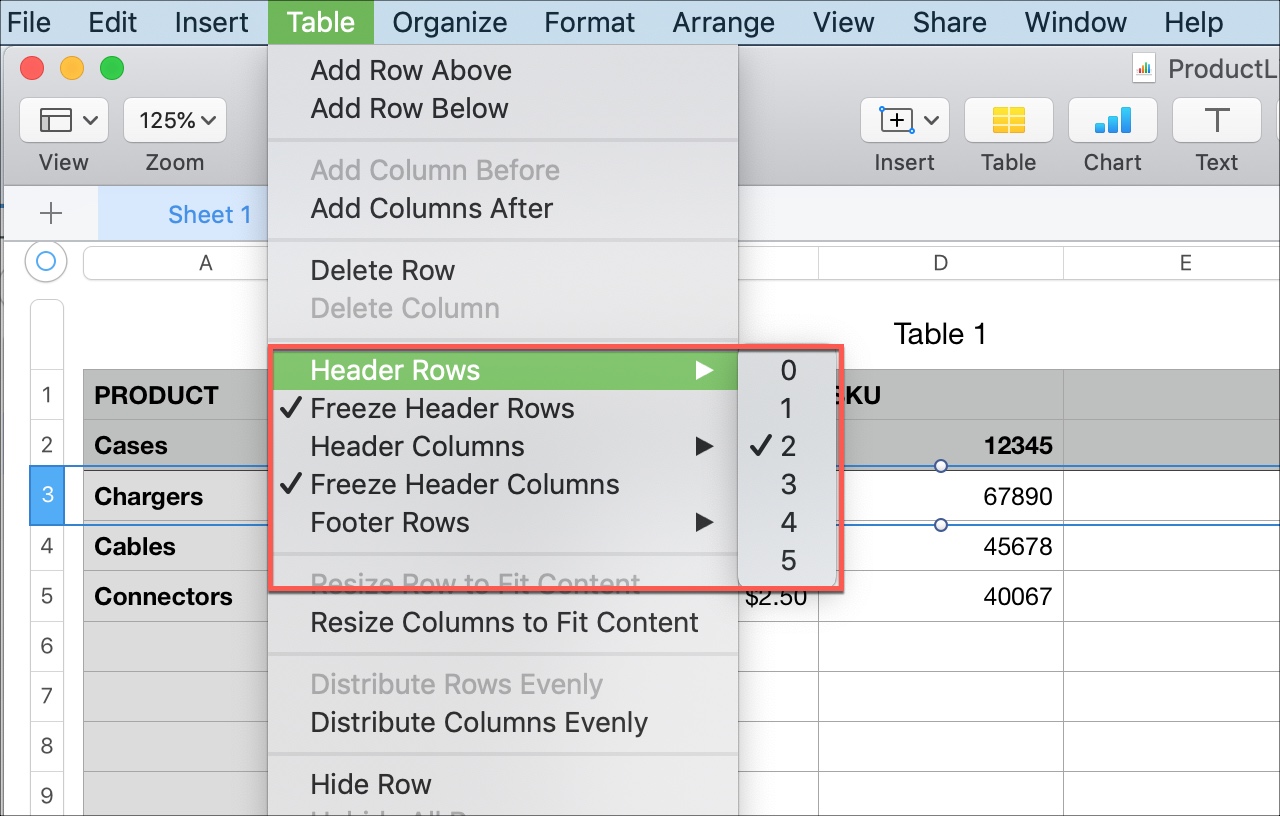
Una vez que haga el cambio, notará que puede desplazarse y no perder de vista esas cabeceras.
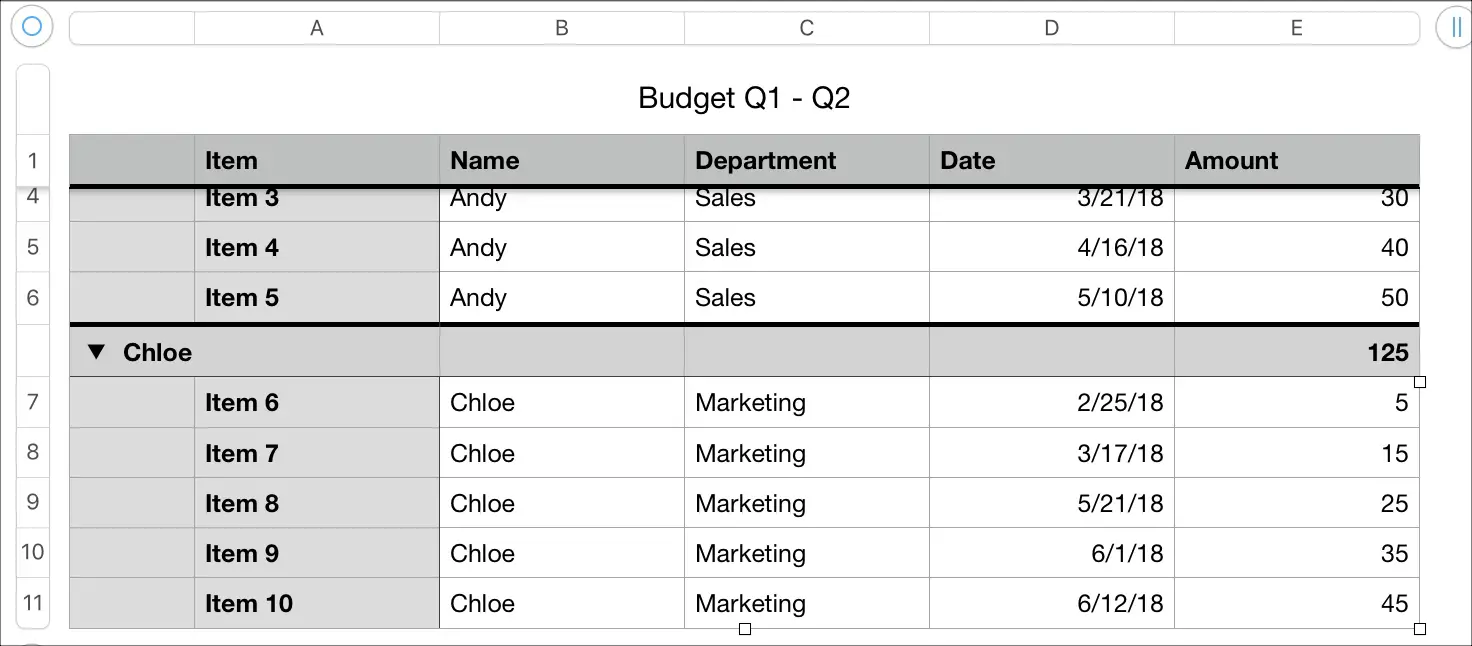
Congelar una columna o fila adicional
Puede que desee congelar más de una columna o fila en Números pero no la configuró de esta manera inicialmente usando Paso 3 anterior . Puede seguir los mismos pasos para añadir más columnas o filas, o alternativamente utilizar las instrucciones que aparecen a continuación.
Tenga en cuenta que la columna o línea adicional que desea fijar debe estar junto a otra columna o línea de cabecera. Por ejemplo, si se fija la columna A, no se puede fijar la columna C. Primero se debe fijar la columna B.
1) Seleccione la columna o fila en su hoja.
2) Haga clic en la flecha junto a la letra para una columna o número para una fila.
3) Seleccionar Convertir a columna de encabezado o Convertir a fila de encabezado .
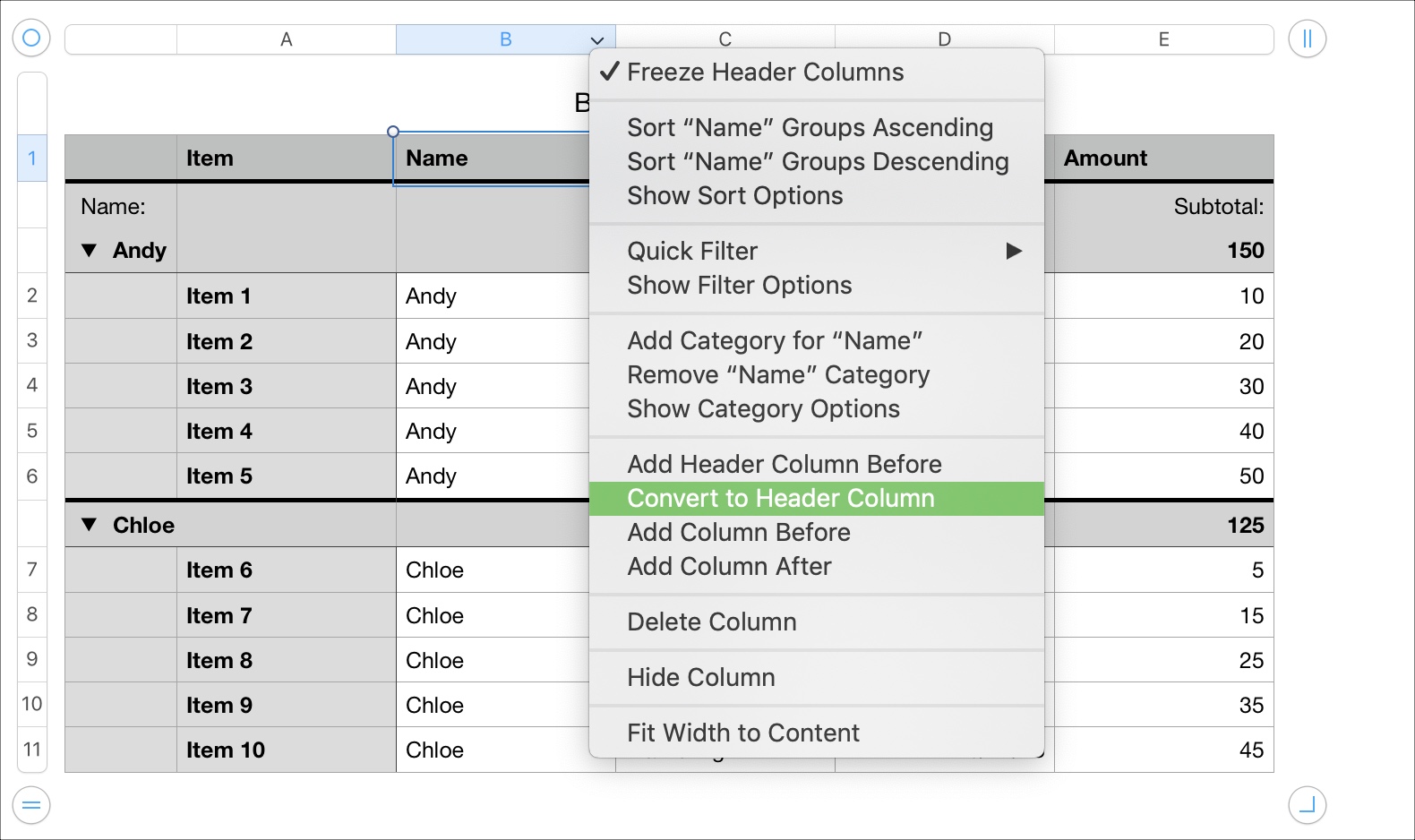
Ahora esas columnas y filas adicionales se congelarán a medida que se desplaza.
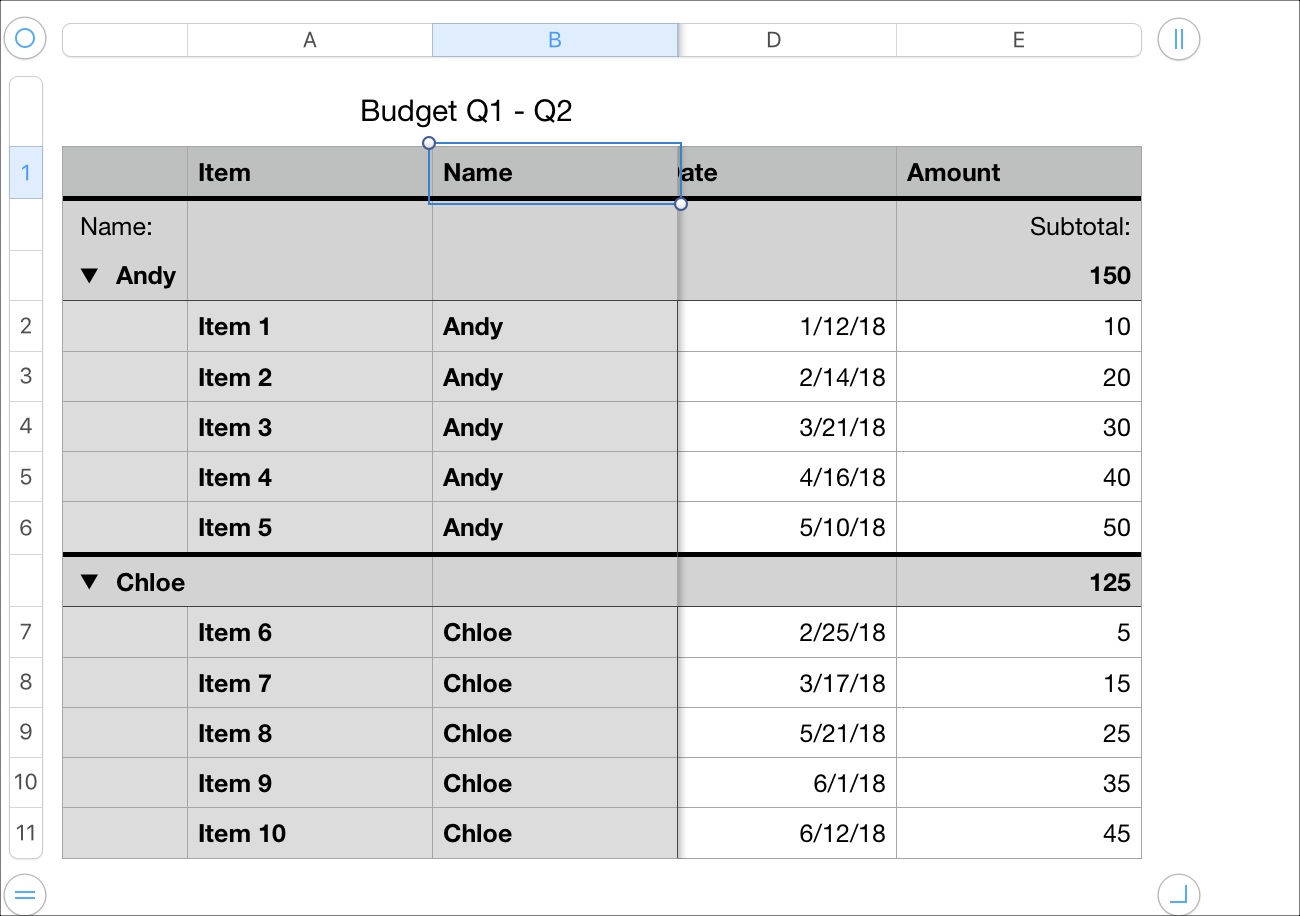
Congelar columnas y filas en Números en iPhone o iPad
Abre tu hoja de cálculo en Números en iPhone o iPad y luego haz lo siguiente.
1) Seleccione la tabla en su hoja. Puede hacerlo tocando cualquier área de la tabla.
2) Pulse el botón Formato en la parte superior.
3) Asegúrese de que Tabla está seleccionada y luego elija Encabezados y pie de página .
4) Elija el número de filas de encabezado y/o columnas de encabezado a congelar usando los signos más y menos . También puede ajustar estos números más tarde si es necesario.
5) Habilitar el deslizador para Congelar filas , Congelar columnas , o ambas.
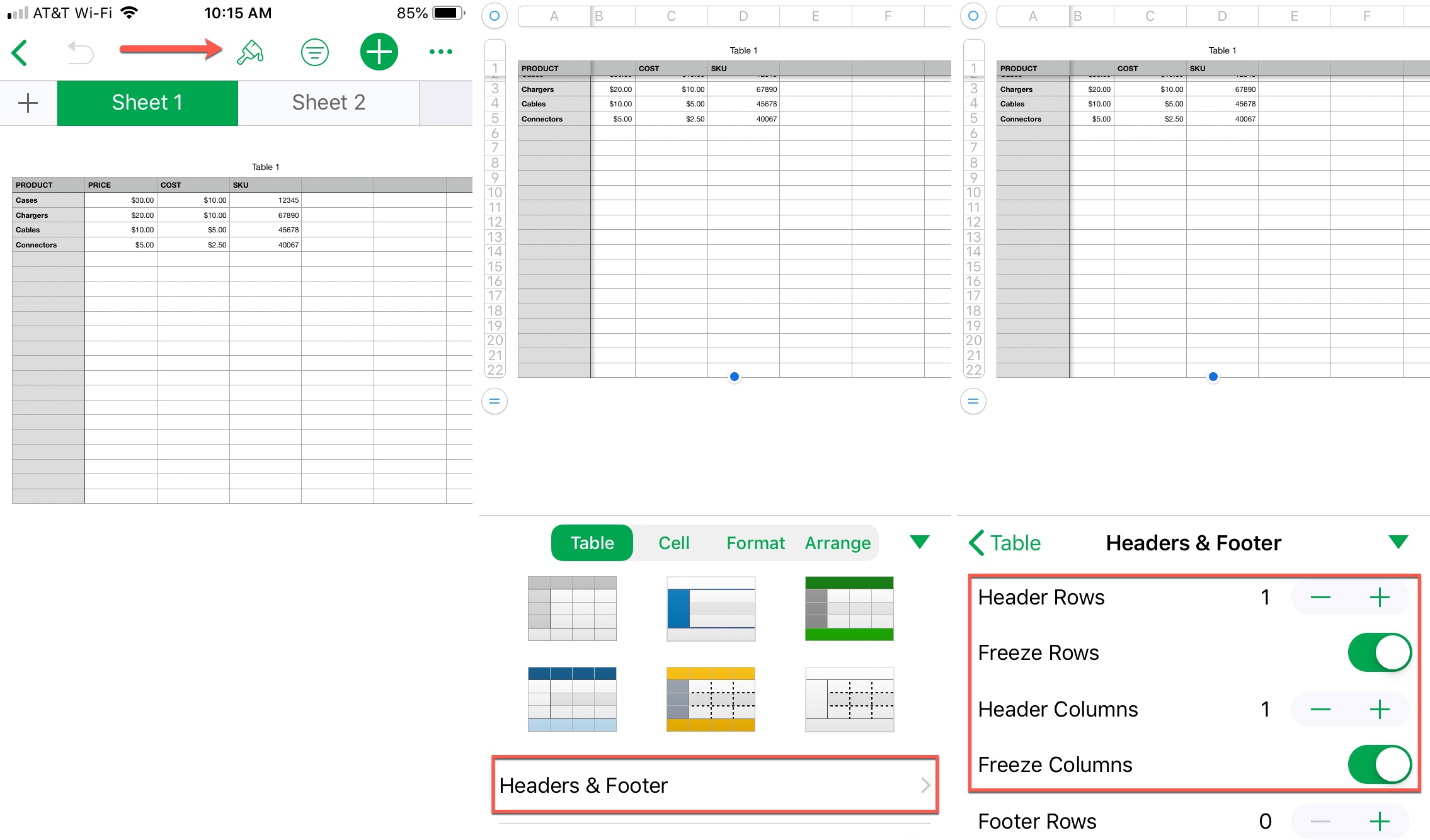
Al igual que en Números en Mac, tus filas y columnas permanecerán visibles mientras te desplazas.
Envolviéndolo
La capacidad de congelar columnas y filas en Números es una característica conveniente a tener en cuenta, especialmente a medida que sus hojas de cálculo crecen. Asegúrese de consultar algunos de nuestros otros tutoriales de Números para obtener consejos útiles como o…
¿Estás luchando con la forma de hacer otra cosa en Numbers o incluso una de las otras aplicaciones de Apple como Pages o Keynote? Háganos saber en los comentarios de abajo!


Necesito bloquear celdas en Numbers, para que no se modifiquen por error cuando estas contienen fórmulas. Yo uso iPad.
Gracias